Profesyonel video editörlerinden farklı olarak, çoğu ücretsiz video düzenleme yazılımının kullanımı kolaydır ve basit bir arayüze sahiptir. Ancak genellikle ücretsiz iyi video editörleri hakkında sorularımız var. Örneğin, kullanmaya değer mi? Ve ücretsiz bir video düzenleyici yüklerken, bunu tamamen bilmek isteyebilirsiniz.
Bu yazıda, iyi ücretsiz video düzenleme yazılımını ayrıntılı olarak paylaşacağız. Farklı platformlarda en iyi 10 ücretsiz ücretsiz video düzenleme yazılımına erişebilirsiniz. Şimdi makaledeki ayrıntılı bilgilere göz atın.

İyi Ücretsiz Video Düzenleme Yazılımı
Aiseesoft Free Video Editor ücretsiz, kullanımı kolay özellikler sunan iyi ücretsiz video düzenleme yazılımlarından biridir.
1. Döndürme, bölme, kırpma, döndürme ve daha fazlası gibi temel video düzenleme araçlarıyla videoları düzenleyin.
2. Video çekimlerine video efektleri, filigran veya metin uygulayın.
3. Hız, parlaklık, kontrast ve diğer parametreleri ayarlayın.
4. İstenen sonuç için başvurmadan önce video efektlerini önizleyin.
Kısacası, videoları Windows 10/8 / 8.1 / 7 / XP ve Mac OS'de ücretsiz olarak düzenlemenin en iyi yoludur.
Lightworks açık kaynaklı bir video düzenleyicisidir. Özellikleri şunları içerir:
1. Çözünürlük, renk ve diğer video parametrelerini ayarlayın.
2. Kırpma, kırpma ve daha fazlası gibi temel video düzenleme araçlarını içerir.
3. Videoyu olabildiğince tam çözünürlükte kaydedin.
4. Destek bol video ve ses formatları.
Artılar
1. Çıkış kalitesi harika.
2. Arayüz sezgiseldir.
Eksiler
1. Bu iyi ücretsiz video düzenleme yazılımı ticari kullanım için abone olmanız gerekir.

VSDC çok yönlü ücretsiz video düzenleme yazılımıdır. Özellikleri şunları içerir:
1. Zaman çizelgesindeki videoları ve sesleri düzenleyin.
2. Basit adımlarla ekran kaydedin.
3. Video sonucunu DVD'ye yazın.
4. Videoları başka bir biçime dönüştürün.
5. Resmi web sitesinden indirirseniz kötü amaçlı yazılım, casus yazılım veya virüs yoktur.
Artılar
1. Arayüz kısa.
2. Daha geniş bir araç yelpazesini bütünleştirir.
Eksiler
1. Çıkış kalitesi çok iyi değil.
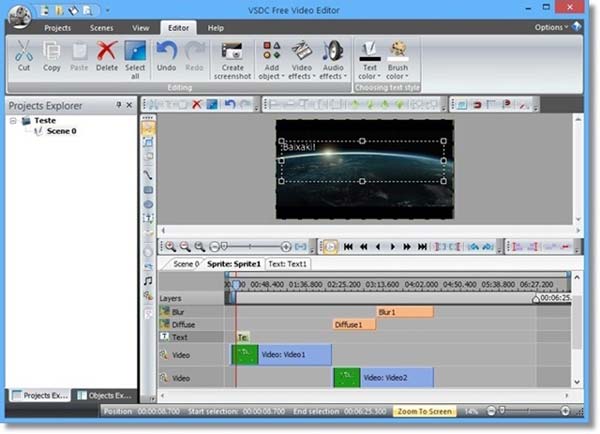
VideoPad Video Düzenleyici çok yönlü bir video düzenleyicisidir. Temel özellikleri şunlardır:
1. Video ve sesi düzenleme için zaman çizelgesine yerleştirin.
2. Bol miktarda video efekti ve geçişi ekleyin.
3. Taşınabilir cihazlar için video dönüştürme.
4. Hem Windows hem de Mac için kullanılabilir.
Artılar
1. çeşitli araçlar vardır.
2. Çıkış kalitesi iyidir.
Eksiler
1. Bu iyi ücretsiz video düzenleme yazılımı yeni başlayanlar için biraz karmaşıktır.
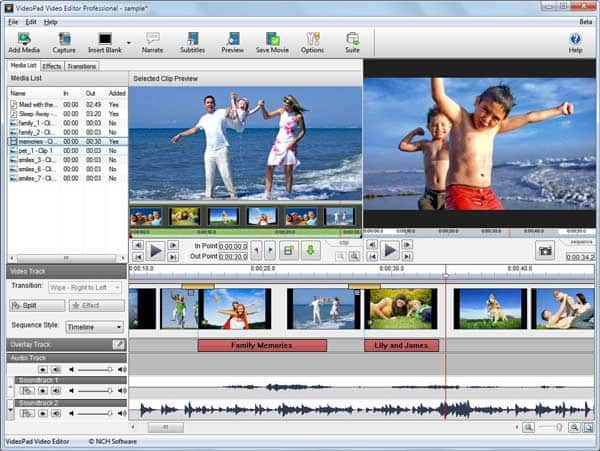
FFmpeg başka bir iyi ücretsiz video düzenleme yazılımıdır. Özellikleri şunları içerir:
1. Videoları düzenlemek için hem GUI hem de program dili sunun.
2. Program kodlarına göre gelişmiş video düzenleme araçlarını kullanın.
3. Neredeyse tüm multimedya formatlarıyla uyumludur.
4. Windows, Mac ve Linux ile uyumludur.
Artılar
1. Bu video düzenleyici kapsamlı profesyonel düzey araçlar içerir.
2. Çıktı kalitesi iyi.
Eksiler
1. Önce program dili hakkında bilgi edinmelisiniz.
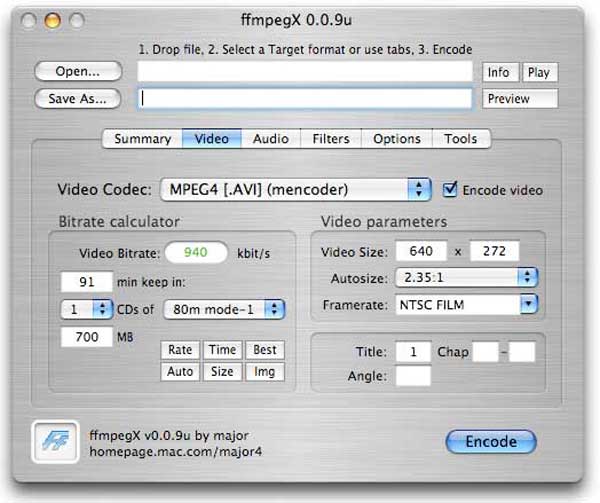
Windows Movie Maker Windows PC'lerde videoları düzenlemenin basit bir yoludur. Özellikleri:
1. Temel video düzenleme araçlarını ekleyin.
2. Video düzenleme için çeşitli filtreler ve geçişler sunun.
3. düzinelerce üçüncü taraf eklentileri.
4. Videoları doğrudan sosyal medyada paylaşın
Artılar
1. Arayüz kullanıcı dostudur.
2. İyi ücretsiz video düzenleme yazılımı Windows 10/8/7 / XP ve Vista'da çalışır.
Eksiler
1. Microsoft WMM'yi resmi olarak durdurdu, bu yüzden resmi web sitesinde indirilebilir değil.
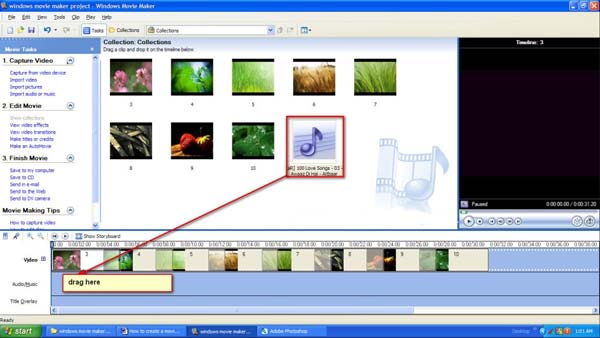
VirtualDub başka bir açık kaynak video düzenleyicisidir. Özellikleri şunları içerir:
1. GUI'de temel video düzenleme araçlarını kullanın.
2. AviSynth Script dili ile gelişmiş düzenleme özelliklerini keşfedin.
3. Destek en sık kullanılan video formatları.
4. Web kamerasını kullanarak videolar çekin.
Artılar
1. Arayüz basittir.
2. Birçok eklenti ile uyumludur.
Eksiler
1. Yalnızca eski Windows sistemlerinde kullanılabilir.
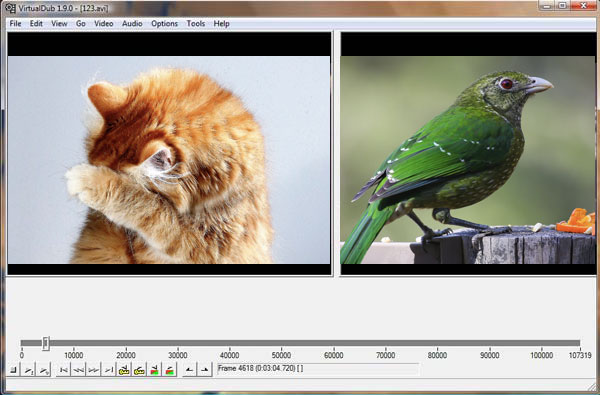
Apple açıkladı iMovie 2013 yılında kullanmak ücretsizdi.
1. Bol video düzenleme araçları içerir.
2. Filtreler, efektler ve geçişlerle stilize videolar oluşturun.
3. Dahili oynatıcı ile sonucu önizleyin.
4. Videoları doğrudan Apple cihazları arasında aktarın.
Artılar
1. Arayüz iyi tasarlanmış.
2. Reklam veya kötü amaçlı yazılım yoktur.
Eksiler
1. İyi ücretsiz video düzenleme yazılımı yalnızca Mac OS'de kullanılabilir.
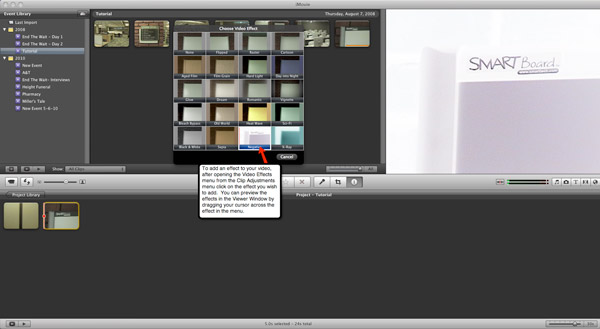
Videoyu çevrimiçi düzenlemek isterseniz, YouTube Video Düzenleyicileri ücretsiz video düzenleme yazılımıdır. Özellikleri şunları içerir:
1. Videoları kolayca çevrimiçi düzenleyin.
2. Parlaklığı, kontrastı ve diğer parametreleri ayarlayın.
3. Videoları otomatik olarak geliştirin.
4. Videolara filtreler uygulayın ve özel efektler oluşturun.
Artılar
1. Ücretsiz video düzenleme yazılımı kullanımı ücretsizdir.
2. Çıkış kalitesi iyidir.
Eksiler
1. Bir YouTube hesabı ve yüksek hızlı bir İnternet bağlantısı gerekir.
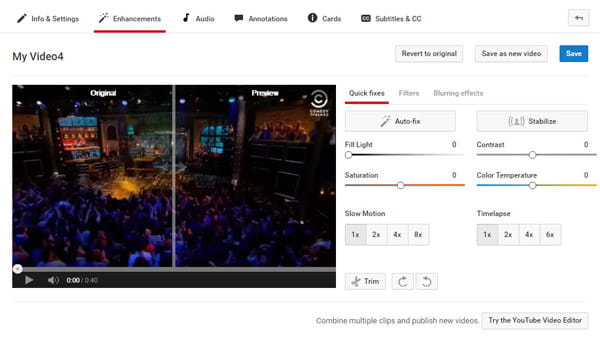
Stupeflix Video Yapıcı videoları çevrimiçi olarak ücretsiz düzenlemenin başka bir yoludur. Özellikleri şunları içerir:
1. Videoları sabit diskten, Dropbox'tan, web sitelerinden veya sosyal medyadan yükleyin.
2. Video projenizi tasarlamak için temaları kullanın.
3. Videolara başlık, geçiş, ses, metin veya filtre ekleyin.
4. Özel efektler oluşturmak için video hızını ayarlayın.
Artılar
1. İyi ücretsiz video düzenleme yazılımı hızlıdır.
2. Çıkış çözünürlüğünü seçmenizi sağlar.
Eksiler
1. Bazı özelliklerin satın alınması gerekir.
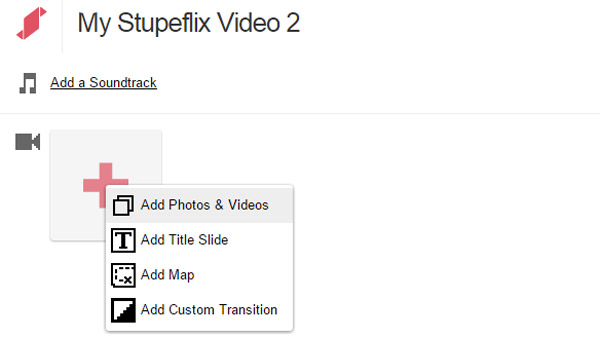
Gördüğünüz gibi, en iyi ücretsiz video düzenleme yazılımı genellikle kullanımı zor, sınırlı gerekli özellikler, en son işletim sistemi ile uyumlu olmayan, düşük çıktı kalitesi ve daha fazlası gibi çeşitli dezavantajlara sahiptir. Neyse ki, Aiseesoft Video Editor ücretsiz yüksek kaliteli özellikler sunar.
1. Adım Bilgisayarınıza en iyi ücretsiz video düzenleyiciyi yükleyin
Ücretsiz indirin ve yükleyin Video Editor yazılımı bilgisayarınıza yükleyin. Videoları düzenlemeniz gerektiğinde, başlatın ve ana arayüzde "Döndür" gibi uygun bir video düzenleme aracı seçin.
2. Adım Videoyu tek bir tıklamayla ücretsiz olarak düzenleyin
Video düzenleme penceresi açıldığında, düzenlemek istediğiniz video dosyalarını yüklemek için "Dosya Ekle" düğmesini tıklayın. Ardından videoyu düzenlemek için seçenekleri kullanabilirsiniz. Örneğin, videoları saat yönünün tersine 90 derece döndürebilirsiniz. Ayrıca yatay veya dikey olarak çevirmeyi de sağlar.
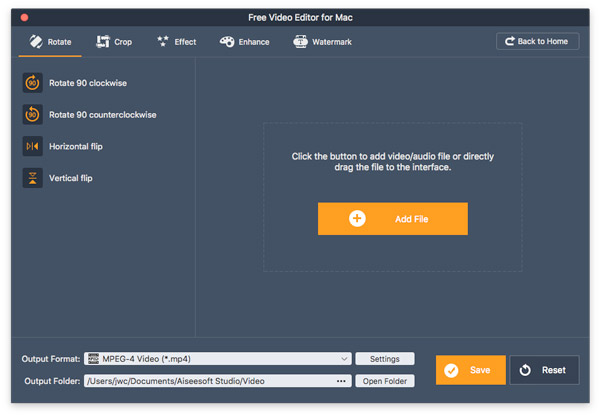
Videoyu daha fazla düzenlemek isterseniz, "Ana Sayfaya Dön" düğmesini tıklayın ve diğer düzenleme araçlarını seçin.
Video kırp: video çekimlerindeki bir nesneyi yakınlaştırmanıza ve seçim çerçevesiyle diğer bölümleri kaldırmanıza yardımcı olur.
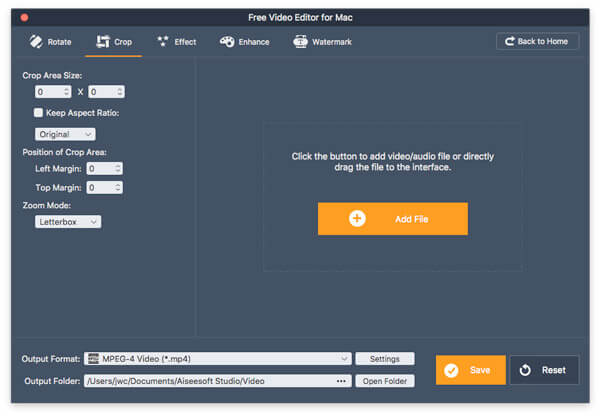
Video etkisi: Özel video efektleri oluşturmak için Parlaklık, Kontrast ve diğer parametreleri ayarlayın.
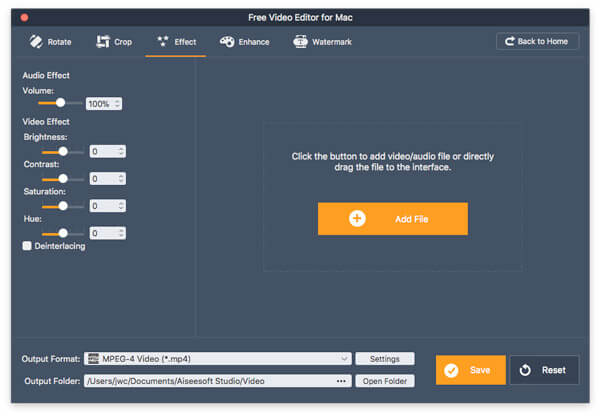
Videoyu kes: Burada Temel Klip veya Gelişmiş Klip araçlarını kullanarak videoları kırpabilirsiniz.
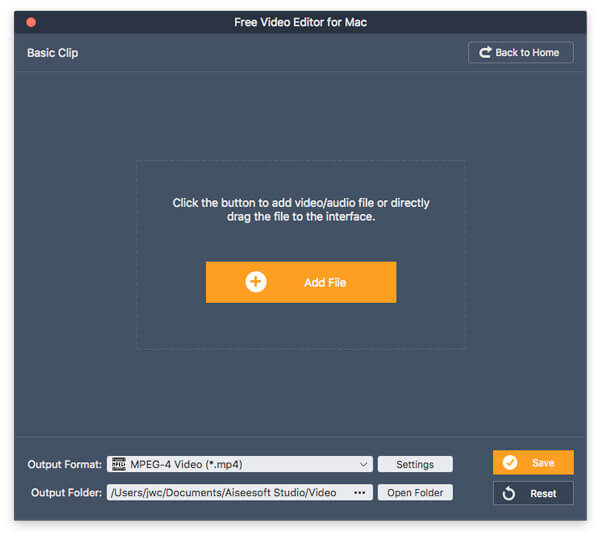
Videoyu geliştirin (Pro): Titremeyi kaldırarak, çözünürlüğü yükselterek, parlaklığı dengeleyerek veya gürültüyü kaldırarak video kalitesini optimize edin.

Videoları ve sesleri birleştir: Video / Ses Birleştirici aracı, sınırsız video ve sesleri birleştirebilir.

filigran ekle: Videolarınıza kolayca filigran, logo veya metin ekleyin.
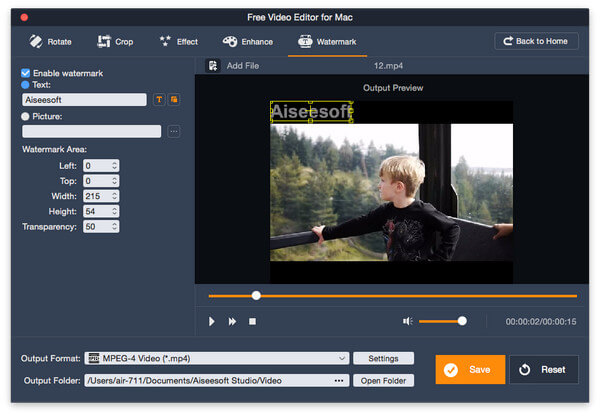
3. Adım Ortaya çıkan videoyu kaydedin
Düzenledikten sonra uygun bir video formatı seçin, bir konum bırakın ve elde edilen videoyu sabit sürücüye veya sosyal medyaya aktarmak için Kaydet düğmesini tıklayın.
Piyasada Adobe Premiere'den Photoshop'a, Windows Movie Maker'dan iMovie'ye kadar birçok video düzenleme yazılımı var. Yeni başlayanlar ve ortalama insanlar için, iyi ücretsiz video düzenleme yazılımı görünüşte iyi bir başlangıç noktasıdır. Ve yukarıdaki en iyi 10 ücretsiz video düzenleyici hakkında bilgi edinebilirsiniz.